Windows - 画像認証「Text_CAPTCHA」使用方法!
Updated:
前回、Windows環境に「Text_CAPTCHA」をインストールしたので、今回は使ってみました。 ↓インストール方法はこちら↓ Windows - 画像認証「Text_CAPTCHA」インストール!
作業記録
【前提条件】
- OSはWindowsXP(SP3)
- WebサーバはApache2.2
- PHPは5.2.14
1.作業用ディレクトリの作成
Webサーバのドキュメントルートに「Text_CAPTCHA」用の作業ディレクトリを作成します。 当方は以下のようにしました。
ドキュメントルート
|
+captcha(Text_CAPTCHA用ディレクトリ)
|
+fonts(使用するフォントファイルを格納するディレクトリ)
|
+img (作成された画像ファイルを格納するディレクトリ)
2.フォントの準備
画像認証に使用するフォントを先ほど作成した「fonts」ディレクトリに配置します。 フォントは自分の気に入ったものをネットで探してもよいし、Windowsのフォントフォルダにあるものを使用してもよいです。 当方は、オーソドックスにWindowsのフォントフォルダの「COUR.TTF」を使用します。 (Windowsのフォントフォルダからコピーするにはコマンドプロンプト[COPYコマント]を使用しないとコピーできません)
3.PHPソース作成
ネットで調べると非常に色々とサンプルがあります。 適当なものを用意します。 当方は以下のようにしました。 (ファイル名は [適当].php)
<?php
session_start();
//画像のパス
$img_dir = "captcha/img/"; // ← 画像を格納するディレクトリを指定
$file_path = $img_dir.md5(session_id()).".png";
//POST送信があれば認証
if($_SERVER['REQUEST_METHOD'] == "POST")
{
if($_POST['input_captcha_auth'] == $_SESSION['captcha_auth'])
{
//OK時の処理を記入
$status = TRUE;
}else{
//NG時の処理を記入
$status = FALSE;
}
if(is_file($file_path))
{
unlink($file_path);
}
}else{
//CAPTCHA
require_once "Text/CAPTCHA.php";
$optins = array(
'width' => 150, // ← 表示する画像の横幅を指定
'height' => 60, // ← 〃 高さを指定
'output' => 'png',
'imageOptions' => array(
'font_size' => 20 ,
'font_path' => 'captcha/fonts/', // ← フォントのあるディレクトリを指定
'font_file' => 'COUR.ttf', // ← フォントファイル名を指定
'text_color' => "#FFFFFF", // ← 画像に表示される文字の色を指定
'lines_color' => "#000000", // ← 〃 ラインの色を指定
'background_color' => "#666666") // ← 画像の背景色を指定
);
$captcha = Text_CAPTCHA::factory('Image');
$captcha->init($optins);
//画像を生成
file_put_contents($file_path,
$captcha->getCAPTCHAAsPNG());
//画像文字列をセッションに格納
$_SESSION['captcha_auth'] = $captcha->getPhrase();
}
//画像の掃除(POST未送信の画像)
$dir = opendir($img_dir);
while(($file_list = readdir($dir)))
{
$file = $img_dir .$file_list;
if(is_file($file))
{
if(filemtime($file) < time()-3600)
{
unlink($file);
}
}
}
?>
<!DOCTYPE HTML>
<html>
<meta charset=Shift-JIS>
<title>CAPTCHA TEST</title>
<?php
if(is_file($file_path))
{
print("<img src=\"".$file_path."\">\n"
."<form method=\"post\" action=\"\">\n"
."<p><input type=\"text\" name=\"input_captcha_auth\"></p>\n"
."<p><input type=\"submit\" name=\"button\" value=\"送信\" /></p>"
."</form>\n");
}
?>
</html>
4.確認
前述のphpファイルをWebサーバのドキュメントルートに配置して表示させます。 うまくいけば以下のような画面が表示されるはずです。
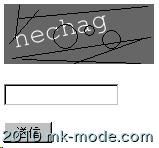
今回のWindowsでの試行作業は以上です。
ではまた。

Comments